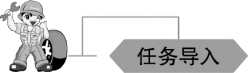
在尺寸标注前必须要对尺寸的样式进行设置,以符合我国当前的国家标准要求。本任务要求设置尺寸样式的设置。
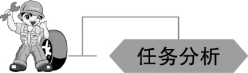
本任务的开展必须先学习掌握标注样式的设置以及标注样式中文字的设置。
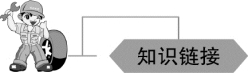
标注样式设置
1. 功 能
对标注的样式及放置方式等进行设置。
2. 调 用
方法1:下拉菜单【格式】—【标注样式】。
方法2:工具栏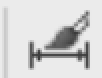 。
。
方法3:命令行输入D。
3. 步 骤
命令:D(显示“标注样式”对话框,如图4.2.1所示)。
单击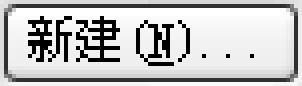 ,在新样式名输入样式名“尺寸样式”,如图4.2.2所示。
,在新样式名输入样式名“尺寸样式”,如图4.2.2所示。
单击“继续”,弹出如图 4.2.3 所示对话框。对线、符号和箭头、文字、调整、主单位等进行设置。
(1)线:尺寸界线超出尺寸线“2”,其他选项不变,按默认设置。
(2)符号和箭头:设置箭头大小为“3.5”,其他选项不变,按默认设置。
(3)文字:单击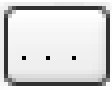 ,再单击
,再单击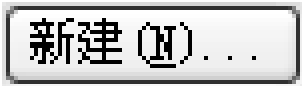 ,输入样式名为“标注文字”,如图4.2.4所示。
,输入样式名为“标注文字”,如图4.2.4所示。
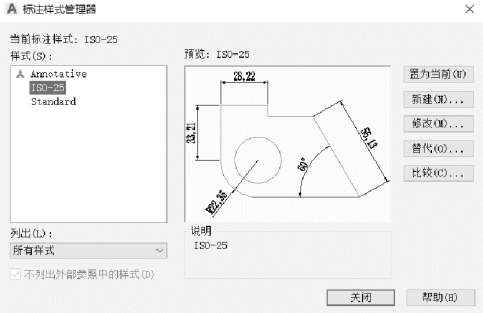
图4.2.1
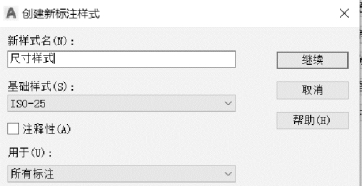
图4.2.2
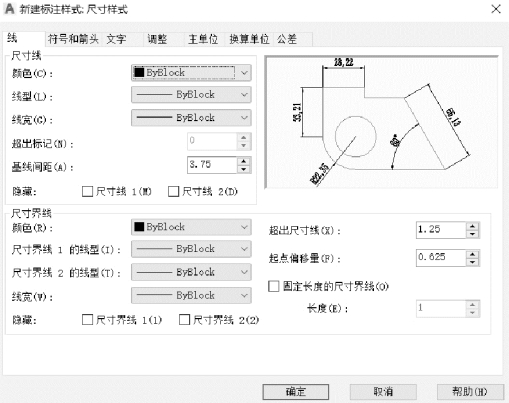
图4.2.3(www.daowen.com)
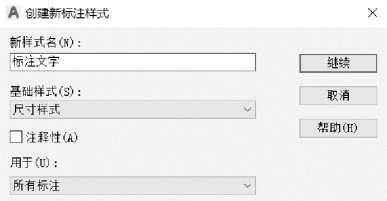
图4.2.4
选择字体为“gbeitc.shx”,勾选使用大字体,大字体为“gbcbig.shx”,文字高度为3.5,其他选项不变,按默认设置。然后选择“标注文字”样式为尺寸标注样式,如图4.2.5所示。
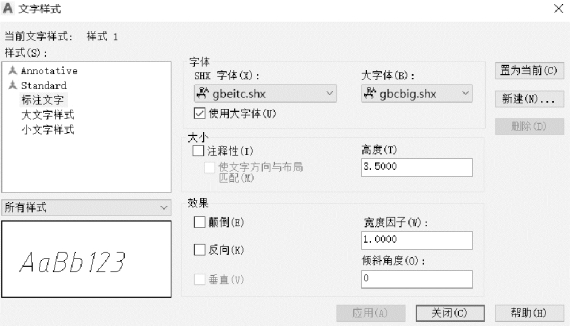
图4.2.5
(4)主单位:设置“小数分隔符”为“句号”,单击“确定”。
再单击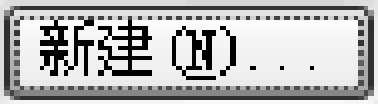 ,在“新样式名”输入“角度”,用于“角度标注”,单击继续,如图4.2.6所示。
,在“新样式名”输入“角度”,用于“角度标注”,单击继续,如图4.2.6所示。
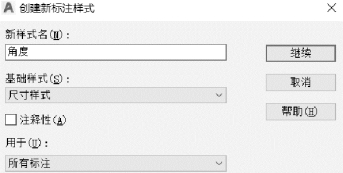
图4.2.6
在弹出的对话框中,选择文字项,文字位置为垂直“外部”,文字对齐为“水平”,如图4.2.7所示。
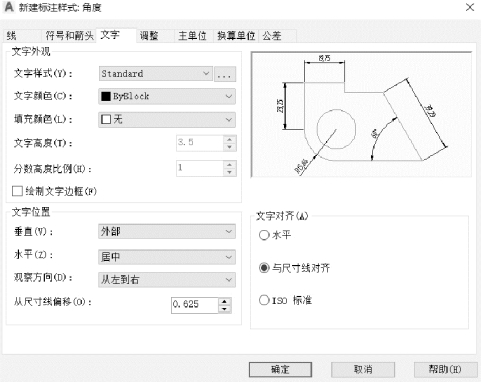
图4.2.7
另外,如若要对半径、直径的标注样式进行设置,可按上述步骤再予以新建。
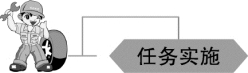
步骤1:图层设置。设置粗实线、细实线、点画线的名称、线型、颜色等,且设置图形界限。
步骤2:设置文字样式。此文字样式为标注文字样式。
步骤3:设置标注样式。根据知识链接步骤进行设置。
步骤4:以“标注样式”为名保存文件。

标注前的尺寸设置
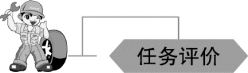

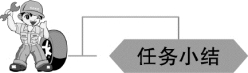
通过本任务的学习,掌握标注的参数及设置的方法。
免责声明:以上内容源自网络,版权归原作者所有,如有侵犯您的原创版权请告知,我们将尽快删除相关内容。





